
Kami terus berkenalan dengan platform server unggulan Microsoft terbaru - Windows Server 2012 R2. Kami sudah memberi tahu Anda tentang Folder Kerja baru dan teknologi Proxy Aplikasi Web. Hari ini kita akan berbicara tentang fungsionalitas baru dari hypervisor Hyper-V 4.0 di bidang untuk memastikan ketersediaan layanan yang tinggi - berbagi file vhdx atau VHDX bersama. Berkat teknologi Shared VHDX, beberapa mesin virtual dapat secara bersamaan menggunakan satu hard disk virtual VHDX bersama. Dengan demikian, menjadi mungkin untuk mengatur kelompok tamu (berdasarkan hanya pada mesin virtual) tanpa perlu menggunakan iSCSI atau FC di dalam mesin virtual.
Catatan. Ingatlah bahwa sebelumnya dimungkinkan untuk membangun cluster tamu berdasarkan Hyper-V, namun, skenario seperti itu mengasumsikan kebutuhan untuk menghubungkan mesin virtual ke penyimpanan melalui iSCSI dan Virtual Fibre Channel (diperkenalkan pada Windows Server 2012 dan menyediakan kemampuan untuk menghubungkan mesin virtual melalui modul HBA virtual langsung ke Penyimpanan FC). Dengan demikian, mesin virtual diberikan akses langsung ke penyimpanan, yang secara khusus tidak nyaman untuk penyedia hosting dan penyedia solusi cloud lainnya..General VHDX memungkinkan Anda untuk abstrak dari fitur-fitur sistem penyimpanan, bersembunyi dari administrator VM di mana array disk dan LUN tertentu adalah file-nya.
Menggunakan disk VHDX Bersama mempertahankan kemampuan untuk menggunakan semua fitur Hyper-V: Migrasi Langsung, Migrasi Langsung Penyimpanan, dan Memori Dinamis.
Persyaratan dan Batasan Sistem VHDX yang dibagikan
- Fitur Shared VHDX akan berfungsi pada versi Hyper-V Windows Server 2012 R2. Hal yang sama berlaku untuk node cluster file saat berbagi drive VHDX bersama pada Server File Scale-Out.
- Sebagai OS tamu, Anda dapat menggunakan Windows Server 2012 R2 atau Windows Server 2012 dengan versi terbaru dari komponen integrasi Hyper-V.
- Disk bersama harus dalam format VHDX (format VHD dalam konfigurasi ini tidak didukung). Pada saat yang sama, OS tamu itu sendiri dapat diadopsi pada drive VHD dan VHDX..
- Mesin virtual dari generasi pertama (Generasi 1) dan generasi kedua (Generasi 2) didukung.
Kemungkinan Konfigurasi VHDX Dibagikan
Drive VHDX bersama di Windows Server 2012 R2 dapat digunakan dalam dua konfigurasi berbeda:
- Dibagikan VHDX pada klaster Csv. File disk VHDX bersama terletak di volume CSV dari kluster fisik. Volume Bersama Cluster dapat diatur pada penyimpanan file apa pun yang didukung oleh Windows Clustering: iSCSI, FC, atau Shared SAS
- Dibagikan VHDX di folder bersama file cluster. Drive VHDX bersama terletak di direktori jaringan yang terletak di cluster file Server File Scale-Out. Perhatikan bahwa cluster Server File Scale-Out itu sendiri juga membutuhkan volume CSV..
Ketersediaan tinggi disk VHDX bersama dalam kedua kasus diwujudkan karena pengelompokan host, sebuah cluster tamu yang dibuat berdasarkan disk ini memberikan ketersediaan aplikasi dan layanan yang tinggi di dalam mesin virtual.
Mengkonfigurasi VHDX bersama pada Windows Server 2012 R2
Mari kita langsung ke contoh konfigurasi Shared VHDX di Window Server 2012 R2. Secara alami, pertama-tama, Anda harus membuat file VHDX dari disk virtual itu sendiri dan menempatkannya di salah satu dari dua skenario yang dijelaskan di atas.
Disk VHDX yang dibuat harus terhubung ke mesin virtual menggunakan konsol manajemen Hyper-V atau perintah PowerShell:
Buka konsol Hyper-V dan di properti mesin virtual tambahkan disk SCSI baru (SCSI Controller -> Hard Drive -> Add) dan tentukan path ke file vhdx. Kemudian di properti lanjut (Fitur-fitur canggih) dari disk baru, periksa opsi Aktifkan Berbagi Hard Disk Virtual.
Langkah-langkah ini harus dilakukan pada semua mesin virtual yang akan berpartisipasi dalam cluster yang dibuat.
Operasi yang sama dapat dilakukan menggunakan PowerShell..
- Buat drive VHDX:
New-VHD -Path D: \ CSV \ SharedVol.VHDX -Fixed -SizeBytes 100GB
- Tambahkan VHDX yang dibuat ke mesin virtual bernama msk-sql01:
Add-VMHardDiskDrive -VMName msk-sql01- D: \ CSV \ SharedVol.VHDX -ShareVirtualDisk
Di dalam mesin virtual, VHDX akan terlihat seperti disk SAS biasa. Di salah satu mesin virtual di cluster yang disajikan drive ini, itu harus diinisialisasi dan diformat sesuai dengan kebutuhan Anda.
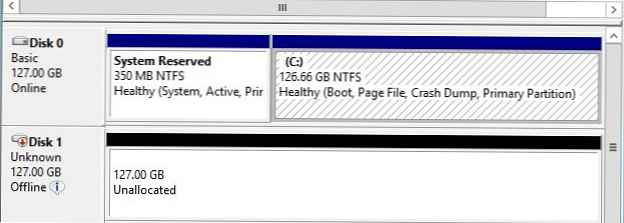
Menggunakan PowerShell, Anda dapat menginisialisasi dan memformat disk baru dengan perintah berikut:
Get-Disk | Di mana PartitionStyle -EQ 'Raw' | Inisialisasi-Disk -PassThru | Partisi Baru -GunakanMaksimumSize | Format-Volume-FileSystem NTFS
Selanjutnya, disk baru perlu ditambahkan ke cluster menggunakan konsol Failover Cluster Manager.
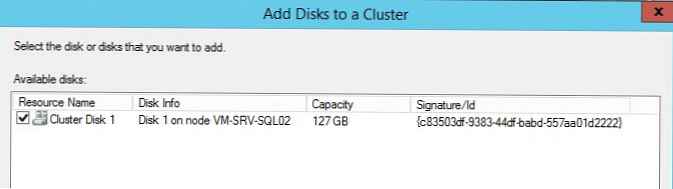 Dan kemudian menggunakan layanan berkerumun seperti SQL Server 2012.
Dan kemudian menggunakan layanan berkerumun seperti SQL Server 2012.
Drive VHDX bersama membantu mengatur skema pengelompokan tamu yang lebih sederhana dan lebih efisien dengan menyembunyikan arsitektur penyimpanan dari administrator cluster tamu, mengurangi waktu yang dihabiskan administrator sistem untuk mengatur dan mengkonfigurasi iSCSI / FC dan mengurangi biaya administrasi untuk mengelola peran Target iSCSI.




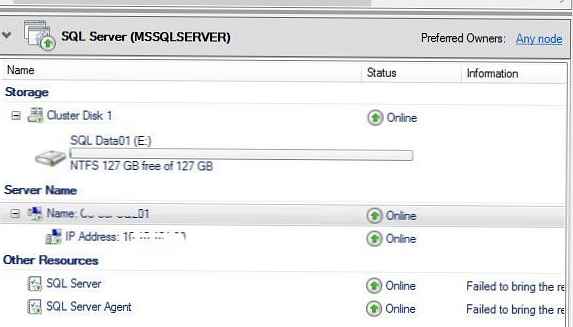


![Ulasan Ashampoo Movie Shrink & Burn [+ 5 kunci lisensi]](http://telusuri.info/img/images_1/obzor-ashampoo-movie-shrink-burn-[-5-licenzionnih-klyuchej].png)




